Habituellement, le refus de la part de Safari de charger des sites web nous rappelle de faire attention à qui nous faisons confiance en ligne. Mais parfois, Safari se dit incapable d'établir une connexion sécurisée avec les sites les plus fiables du Web. Voici ce qu'il faut faire si cela se produit.
Si cela se produit et si vous êtes sûr que la page Web que vous voulez ouvrir est sécurisée, continuez à lire cet article et nous vous aiderons à ouvrir le site Web sans connexion sécurisée.
- Partie 1. Safari ne peut pas établir une connexion sécurisée ?
- Partie 2. Que faire lorsque Safari ne peut pas établir une connexion sécurisée au serveur ? (Pour iPhone/Mac)
- Partie 3. Safari ne peut pas établir une connexion sécurisée au serveur sur Mac, que faire ?
- Partie 4. Safari ne parvient pas à se connecter au relais privé iCloud, que faire ?
- Partie 5. Réparer le problème survient avec Safari sur l'iPhone avec l'outil professionnel de réparartion
Safari ne peut pas établir une connexion sécurisée ?
Apple a conçu Safari pour assurer votre sécurité lorsque vous surfez sur Internet avec votre iPhone, iPad ou Mac. De nombreuses fonctions de sécurité sont intégrées à l'application, mais la plus remarquable est que Safari ne charge pas une page Web si elle n'est pas sécurisée. En d'autres termes, il s'agit d'une mesure de précaution destinée à protéger votre sécurité et votre vie privée.
Comment ouvrir une page web lorsque Safari ne peut pas établir de connexion sécurisée au serveur ?
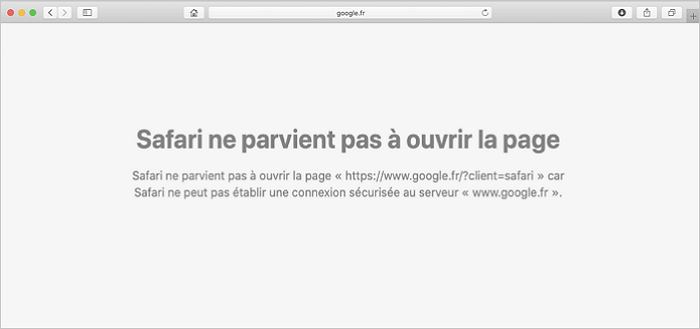
Que faire lorsque Safari ne peut pas établir une connexion sécurisée au serveur ? (Pour iPhone/Mac)
En général, les experts en informatique suggèrent d'effectuer les actions suivantes pour corriger l'erreur Safari ne peut pas établir une connexion sécurisée au serveur :
- Supprimer toutes les données, y compris les historiques du site Web ;
- Désinstaller les extensions, plug-ins et modules complémentaires suspects ;
- Effacer les cookies ;
- Réinitialiser Safari ;
- Modifier les autorisations.
Cependant, les utilisateurs affirment qu'aucune des méthodes mentionnées ci-dessus ne les a aidés à résoudre le problème de connexion sécurisée de Safari. De même, nos experts ont conçu de multiples autres techniques plus avancées qui devraient vous aider à éliminer le problème Safari ne parvient pas à ouvrir la page et à accéder avec succès aux sites Web les plus populaires.
1. Vérifiez à nouveau l'adresse (URL)
Avant de commencer, veuillez vous assurer que vous utilisez l'adresse correcte. Si vous avez copié et collé l'adresse, vérifiez qu'elle ne comporte pas de caractères supplémentaires ou manque des caractères, et rechargez la page pour vous assurer qu'elle est correcte.
Si Safari ne peut pas établir une connexion sécurisée au serveur, réessayez en fermant et réouvrant Safari. Vous ne pouvez toujours pas ouvrir la page ? Essayez de recharger la page après avoir saisi /index.html ou /index.htm à la fin de l'adresse.
2. Réglez la date et l'heure correctes
L'utilisation d'une date et d'une heure erronées sur votre appareil Apple peut entraîner toutes sortes de problèmes inattendus. Cela peut vous empêcher d'installer la dernière mise à jour du logiciel, de télécharger de nouvelles applications ou de charger des pages Web sécurisées. Voici les étapes à suivre pour régler la date et l'heure :
Sur un iPhone, iPad ou iPod touch Allez dans Réglages > Général > Date et heure. Activez l'option Régler automatiquement, si elle n'est pas déjà activée.
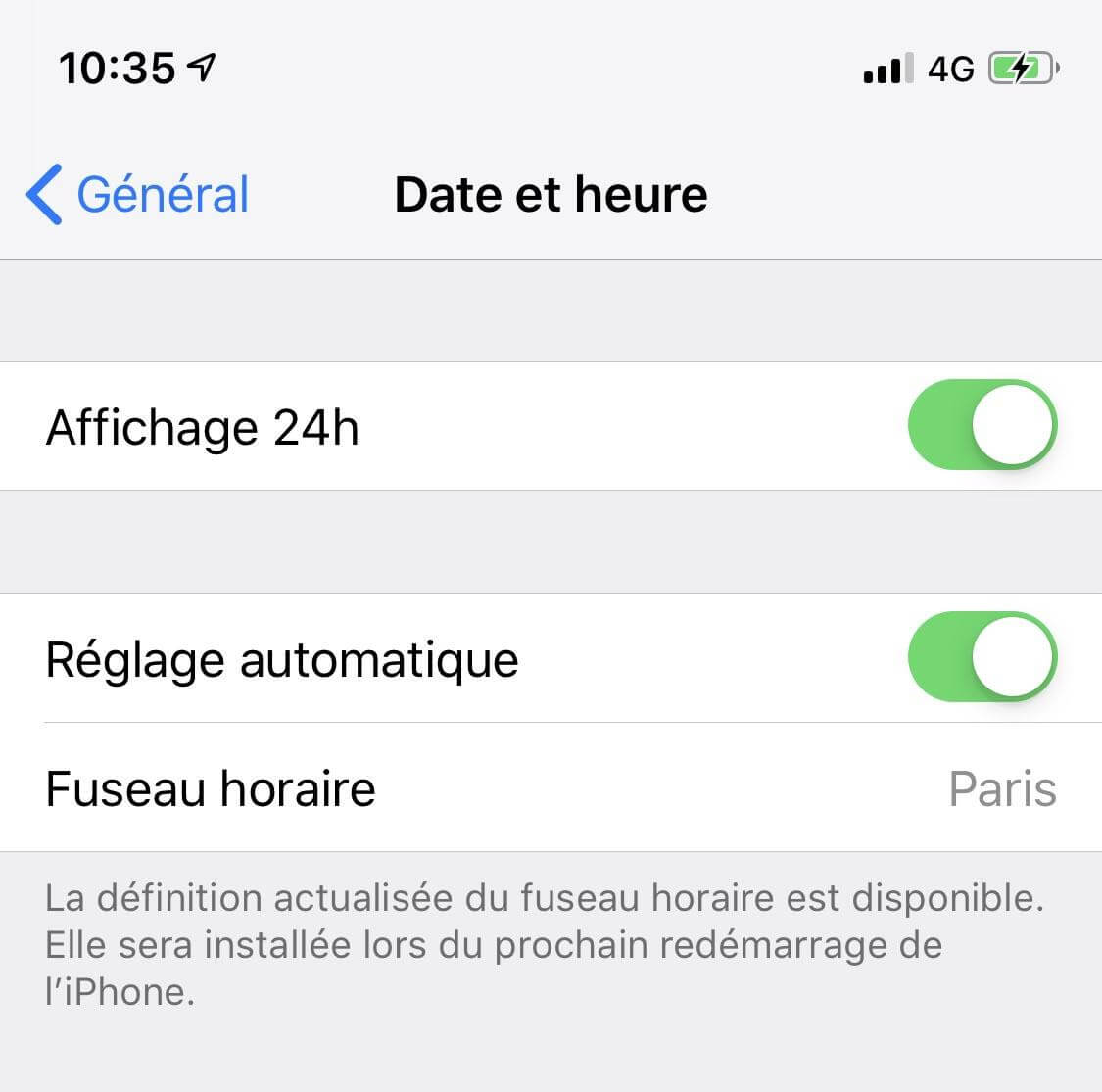
Sur un Mac Ouvrez le menu Pomme et allez dans Préférences Système > Date et heure. Cliquez sur le cadenas pour déverrouiller les modifications, puis activez l'option « Définir la date et l'heure automatiquement ».
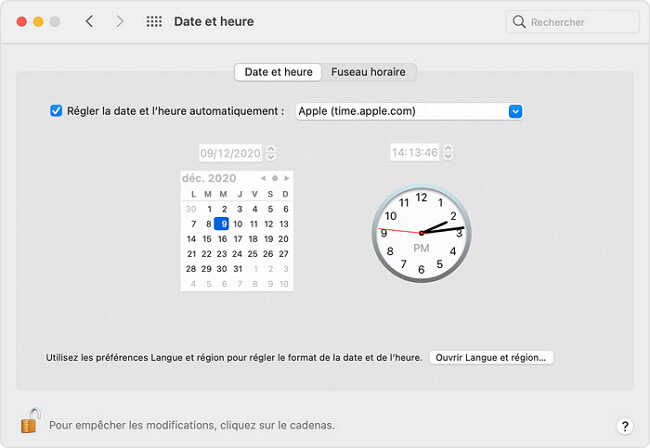
3. Connectez-vous au VPN
Si une connexion VPN est nécessaire pour établir une connexion sécurisée, téléchargez le VPN depuis l'App Store et assurez-vous qu'il fonctionne correctement. Voici comment se connecter à un VPN :
Sur votre iPhone ou iPad Cliquez sur Réglages > Général > VPN > Ajouter les paramètres VPN... . Faites passer le statut du VPN à « Connecté » et vérifiez le VPN que vous avez téléchargé.
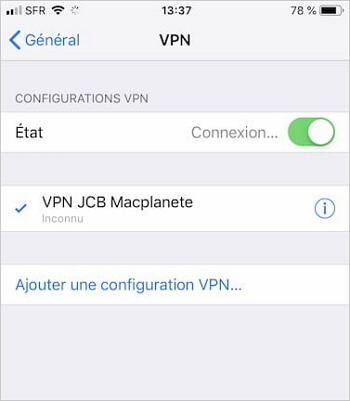
Sur votre Mac Choisissez le menu Apple > Préférences système > Réseau. Sélectionnez votre service VPN dans la liste à gauche. Si un menu contextuel s'affiche, cliquez sur le menu, puis sélectionnez Paramètres et cliquez sur « OK ».
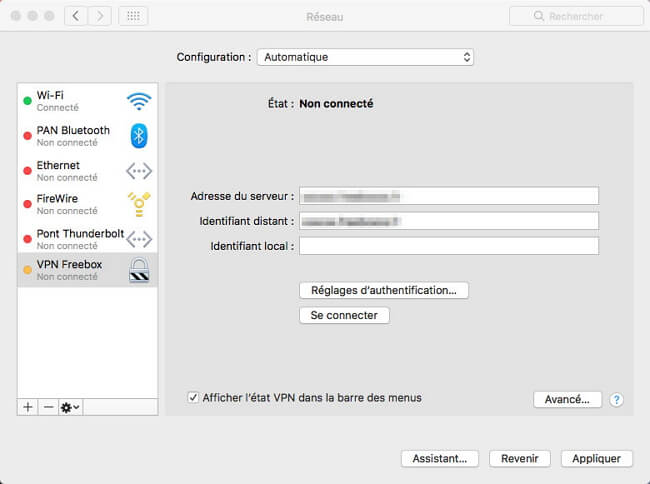
Une fois le VPN activé, votre connexion sécurisée sera plus stable.
4. Gérez vos paramètres DNS
Le système de noms de domaine (DNS) utilisé par votre ordinateur ou votre appareil agit comme un annuaire téléphonique pour chaque site web sur Internet. Lorsque vous saisissez une adresse web dans le champ URL, Safari utilise le DNS pour trouver l'emplacement exact de cette page sur le web.
Des problèmes avec votre DNS peuvent entraîner de mauvaises adresses, ce qui peut expliquer pourquoi Safari ne peut pas établir une connexion sécurisée.
Sur Mac :
Étape 1 Sélectionnez le menu Pomme > ouvrez Préférences Système et cliquez sur Réseau.
Étape 2 Sélectionnez la connexion réseau que vous souhaitez utiliser (par exemple Wi-Fi ou Ethernet), puis cliquez sur Avancé.
Étape 3Cliquez sur DNS, puis sur le bouton + en bas de la liste des serveurs DNS. Tapez « 8.8.8.8 » et cliquez sur OK.
Sur iPhone, iPad ou iPod touch :
Étape 1 Allez dans Réglages > Wi-Fi. Cliquez sur l'icône du petit message bleu à côté du domaine Wi-Fi auquel vous êtes connecté.
Étape 2 Réglez « Définir DNS » sur « Manuel », et saisissez « 8.8.8.8 » ou « 8.8.4.4 » pour ajouter un serveur DNS via « Ajouter un serveur ».
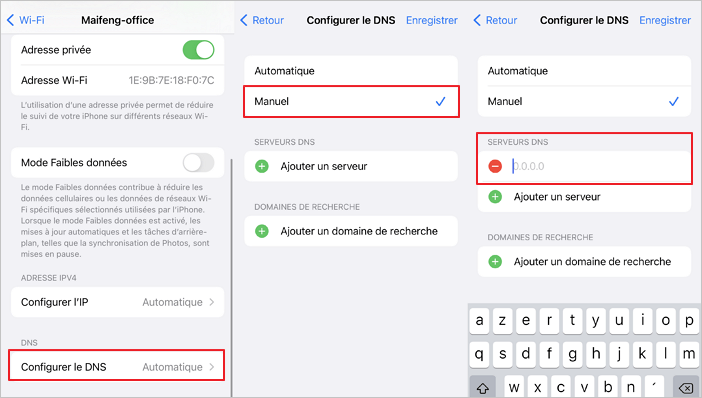
Safari ne peut pas établir une connexion sécurisée au serveur sur Mac, que faire ?
La partie ci-dessus a présenté quatre méthodes qui fonctionnent à la fois sur Mac et sur iPhone, et dans cette partie, nous allons présenter trois méthodes qui ne fonctionnent que sur Mac.
1. Modifiez la configuration de l’interface IPv6
Le protocole Internet version 6 (IPv6) est la méthode utilisée pour identifier et localiser tout ce qui est connecté à Internet. Cela inclut les adresses IP de votre Mac, iPhone, Apple Watch, HomePod, et bien plus encore.
Avant IPv6, un protocole plus ancien était en place, appelé IPv4. Certains sites web utilisent encore l'ancien protocole pour identifier les appareils, ce qui peut poser des problèmes lorsque Safari tente d'établir une connexion sécurisée.
Étape 1 Ouvrez « Préférences système ». Cliquez sur « Réseau », puis sélectionnez le service réseau que vous souhaitez utiliser avec IPv6, tel qu'Ethernet ou Wi-Fi.
Étape 2 Cliquez sur « Avancé », puis sur « TCP/IP ». Cliquez sur le menu contextuel « Définir IPv6 », sélectionnez « Manuel ». Cliquez sur « OK » et cliquez sur « Appliquer ».
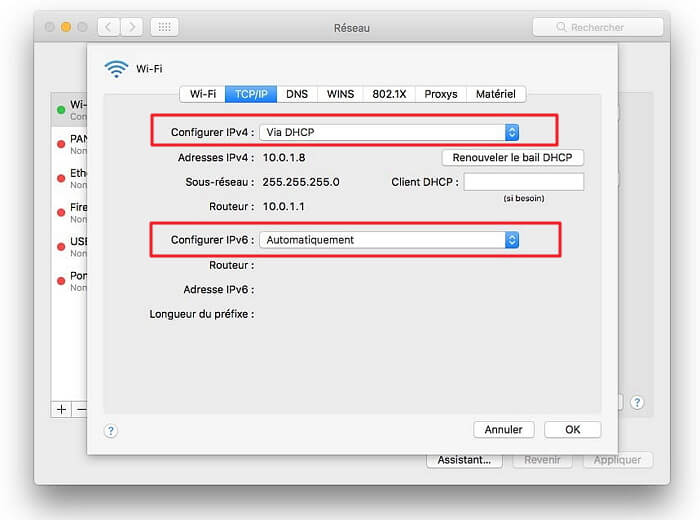
2. Faible chiffrement du site web
Nous savons tous que pour notre vie privée et notre sécurité, les sites web doivent être chiffrés de manière forte avant qu'une connexion web puisse être établie. Lorsqu'un chiffrement faible est détecté, Safari est instantanément coupé de la connexion.
Ce point a été particulièrement mis en évidence après que OS X Yosemite (version 10.10.4) et iOS 8.4 ont été renforcés par des améliorations de sécurité supplémentaires. Ainsi, dès que des chiffrements faibles (ou ce que le système présume être faible) sont rencontrés, Safari ne pourra pas se connecter. C'est ainsi que l'erreur « Safari ne peut pas établir une connexion sécurisée au serveur » se produit.
Vous devez donc suivre les étapes ci-dessous pour vous assurer que le certificat du site Web est fiable :
Étape 1 Dans l'application Trousseau d'accès de votre Mac, sélectionnez le trousseau de clés de connexion ou le trousseau système.
Étape 2 Faites glisser le fichier du certificat vers l'application Trousseau d'accès. Si on vous demande un nom et un mot de passe, entrez le nom et le mot de passe d'un administrateur de cet ordinateur.
Après avoir ajouté le certificat du site Web qui ne peut pas établir une connexion sécurisée au trousseau, la page Web retrouvera sa confiance et vous pourrez l'ouvrir normalement.
Safari ne parvient pas à se connecter au relais privé iCloud, que faire ?
Parfois, vous voudrez utiliser le relais privé iCloud pour une navigation privée dans Safari. Mais quand Safari ne parvient pas à se connecter au relais iCloud privé, comment faire ?
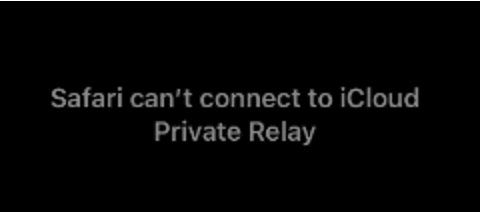
iCloud Private Relay connaît une panne rapidement, vous recevrez une notification lorsque Private Relay sera à nouveau disponible. Si vous n'êtes pas pressé, en règle générale, attendre 24 heures pour que cela se produise le rétablira automatiquement.
Bien entendu, si vous souhaitez le remettre en service immédiatement, vous pouvez essayer cette méthode : désactiver le relais iCloud, attendu environ 30 secondes et le rallumer. Un certain nombre d'utilisateurs nous ont dit que cette méthode avait bien fonctionné pour eux.
Réparer le problème survient avec Safari sur l'iPhone
Que faire si vous avez rencontré des problèmes avec Safari sur votre iPhone ? Ne vous inquiétez pas, car il existe différentes solutions.
Si vous souhaitez résoudre vous-même les problèmes liés au logiciel de votre iPhone, iMyFone Fixppo - logiciel de réparation du systèmes iOS est l'un des meilleurs choix pour vous. Utilisez le mode standard pour résoudre ce problème sans perdre de données. Il est compatible avec tous les modèles d'iPhone et toutes les versions d'iOS. Essayez la version d'essai gratuite dès maintenant.
Étape 1 Connectez votre appareil à un ordinateur et cliquez sur « Suivant ».

Étape 2 Téléchargez le micrologiciel dont vous avez besoin.

Étape 3 Corrigez le problème iOS automatiquement.

Lorsque vous avez terminé tout ce qui est mentionné ci-dessus, vous pouvez commencer à résoudre tous les problèmes Safari liés au logiciel sur votre iPhone.
Conclusion
Après avoir lu le contenu ci-dessus, vous pouvez maintenant facilement résoudre l'erreur « Safari ne peut pas établir une connexion sécurisée au serveur » sur votre Mac et les problèmes connexes de Safari sur vos appareils iPhone.





